FedoraでNVIDIAの純正ドライバを使う
近頃のLinuxディストリはデザインが洗練されていて動作も安定していますが、OSSの採用が重視されているためマシンの 性能を活かしきれていない場合があります。NVIDIAのグラフィックドライバを純正のものに入れ替える方法を見てみましょう。
多くのディストリに搭載されているドライバは、公式ドライバをリバースエンジニアリングしたりNVIDIAから情報を集めて作成されたOSS (Nouveau)です。これそのものは正常に動作しますが、NVIDIAが公式に配布しているプロプライエタリなドライバよりも機能が制限されています。今回は、Fedora22で公式ドライバをインストールする手順を紹介します。
1. Nouveau関連のパッケージを削除
純正ドライバとnouveauは競合するようなので、nouveauを削除してしまいましょう。実はドライバインストーラにはnouveauを無効にする機能が搭載されているようです。でも、実際には効果がありませんでした。消してしまうのが一番手っ取り早いです。 OSによっては/etc/sysconfig/grubにblacklistの設定が必要になります。
# sudo yum remove *nouveau*
# nano /etc/sysconfig/grub
GRUB_CMDLINE_LINUX="....... rd.driver.blacklist=nouveau"
# grub2-mkconfig -o /boot/grub2/grub.cfg
2. 純正ドライバをダウンロード
このあたりにから、自分のPCにあうドライバを探してください。ホームフォルダに入れてください。
http://www.nvidia.co.jp/Download/index.aspx
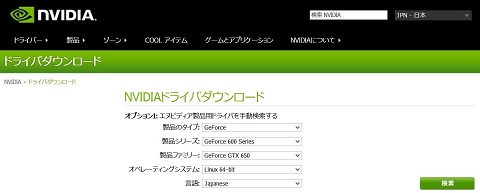
3. OSをランレベル3相当で再起動
厳密にはFedora22などの systemd採用環境にランレベルという概念はないですが、各ランレベルに相当するターゲットファイルが用意されています。 デフォルトではランレベル5で起動するOSがほとんどですが、これを一時的にランレベル3で起動するには、Grub2の起動画面で一手間加えることになります。まず、再起動して以下の画面を表示させましょう。
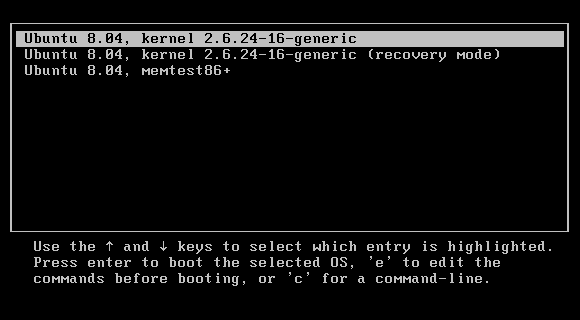
まずドライバをインストールしたいカーネルを矢印キーで選び、eを押します。すると起動のためのコマンドがたくさん現れます。
さて、ブートオプションの末尾に”3“を書き加えて、Ctrl + xをします。これで、ランレベル3での起動は完了です。CUIでOSが起動しますから、ログインしましょう。
4. ドライバをインストール
ドライバの保存先フォルダに移動し、インストールファイルを実行します。インストール自体はOKボダンを押し続けるだけで終了します。
$ sudo sh ./driver_file_name.sh